Internet Explorer 8で起動時に複数表示されるWebページを1つにする方法 | ||
Internet Explorer 8で起動時に複数表示されるWebページを1つにする方法 |
Q&A番号:013155 更新日:2021/07/29
|
Q&A番号:013155 更新日:2021/07/29 |
 | Internet Explorer 8で、起動時に複数表示されるWebページを1つにする方法について教えてください。 |
 | 起動時に表示されるホームページが複数設定されている場合、最初のWebページだけを表示するように設定を変更できます。 |
起動時に表示されるホームページが複数設定されている場合、最初のWebページだけを表示するように設定を変更できます。
はじめに
Internet Explorer 8では、パソコン購入時の状態で起動すると、ホームページとして登録されている複数のWebページが表示されます。
この複数表示されるWebページを最初のWebページだけに設定できます。
パソコン購入時の状態でInternet Explorer 8を起動すると、下図のような複数のWebページが表示されます。
最初のWebページ(一例)
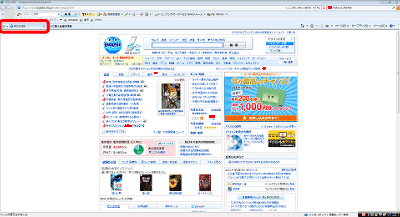
2つ目のWebページ(一例)
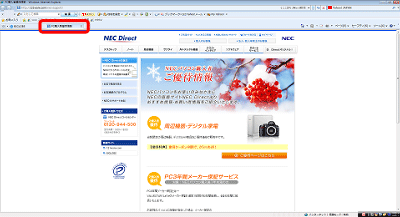
ここでは例として、最初のWebページ「BIGLOBE」のみ表示し、2つ目のWebページ「NECパソコン購入者ご優待情報」を表示しないようにします。
操作手順
Internet Explorer 8で起動時に複数表示されるWebページを1つにするには、以下の操作手順を行ってください。
Internet Explorer 8を起動し、メニューバーから「ツール」をクリックし、「インターネットオプション」をクリックします。
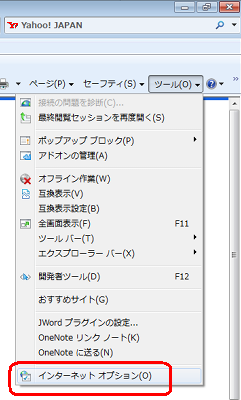
「全般」タブをクリックし、「タブ」欄の「設定」をクリックします。
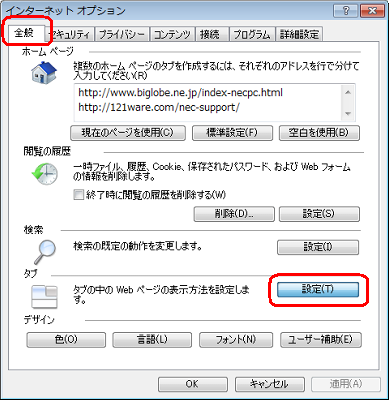
「Internet Explorerの開始時は最初のホームページだけを開く」にチェックを入れ、「OK」をクリックします。
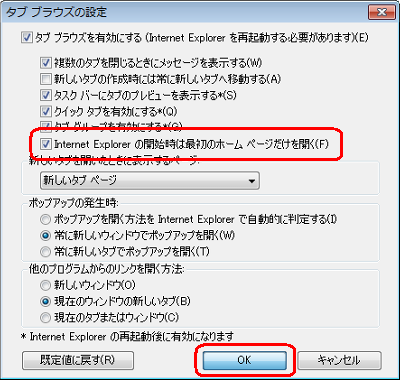
「OK」をクリックします。
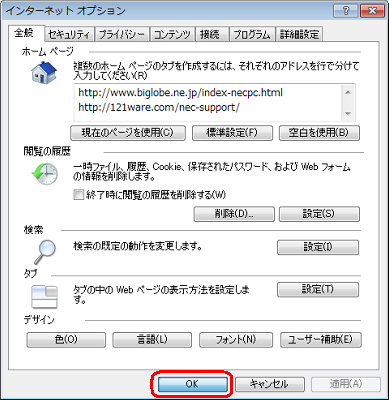
以上で操作完了です。
Internet Explorer 8を再起動し、最初のWebページだけが表示されることを確認してください。
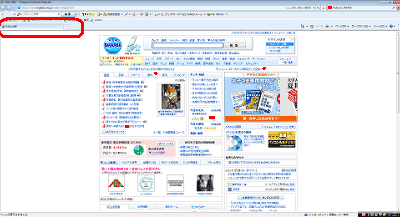
手順3で入力したチェックを外すと、元の状態に戻ります。
上記以外の方法として、以下の画面で「ホームページ」欄から不要なURLを削除すると、最初のWebページだけを表示します。
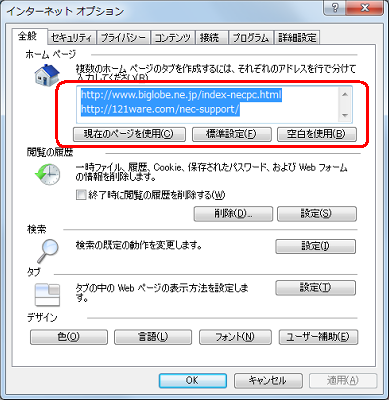
このQ&Aに出てきた用語


 ブラウザーで起動時に複数表示されるWebページを1つにする方法
ブラウザーで起動時に複数表示されるWebページを1つにする方法








